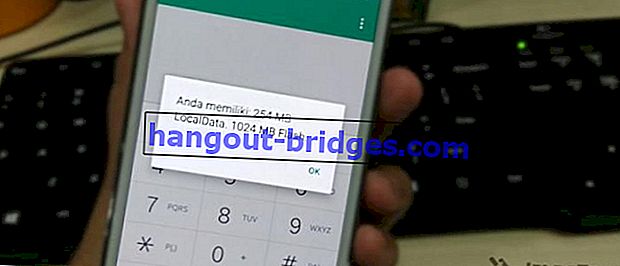11 cose che DEVI fare su un nuovo laptop, il numero 4 è il più importante
Se prevedi di acquistare un nuovo laptop, dovresti prestare attenzione ad alcune cose in modo che il laptop che desideri acquistare non deluda. Ecco alcune cose che dovresti fare su un laptop appena acquistato.
Alcune persone affermano che i laptop non sono più necessari perché pensano che siano meno portatili dei tablet e meno potenti dei PC desktop. In realtà, il fatto è che i laptop sono molto utili in determinate condizioni. Soprattutto se sei uno studente, avrai sicuramente bisogno di un laptop .
Per i lavoratori che non sono spesso nella stanza avrà anche bisogno di un laptop . Bene, se hai intenzione di acquistare un nuovo laptop, dovresti prestare attenzione ad alcune cose in modo che il laptop che desideri acquistare non deluda . Ecco alcune cose che dovresti fare su un laptop che hai appena acquistato.
LEGGI ANCHE- 15 giochi per PC leggeri 2 GB di RAM con la migliore grafica nel 2019 | I laptop con patate devono sollevarsi!
- Come giocare ai giochi Android su PC o laptop senza rallentamento Anche se 1 GB di RAM
11 cose che DEVI fare su un nuovo laptop, il numero 4 è il più importante
1. Aggiornamento del sistema operativo

O compri un laptop dove, molto probabilmente perché ne hai davvero bisogno e sicuramente vuoi che il laptop duri a lungo. Bene, quindi, il laptop che hai non avrà problemi se lo aggiorni regolarmente e, ovviamente, gli aggiornamenti del sistema operativo sono più importanti di quanto tu abbia previsto.
Come aggiorno il sistema operativo? Ecco come:
- Su Windows, attiva Windows Update .
- Su un Mac , segui l'aggiornamento del software quando ricevi una notifica.
- Su Linux , gli aggiornamenti sono più utili della sicurezza, ma comunque importanti. Impara in anticipo sulla gestione e l'aggiornamento dei pacchetti software e l'aggiornamento del kernel Linux.
- Su Chrome OS , tutto è gestito in background e non visto dall'utente. Ogni volta che sei connesso al Wi-Fi, Chrome OS controlla sempre gli aggiornamenti e scarica tutto ciò che trova.
2. Rimuovere Bloatware

Bloatware è un software indesiderato o non necessario per la maggior parte degli utenti. Questa applicazione viene utilizzata raramente e spreca molto spazio prezioso sul disco . Esiste il modo più semplice per pulire bloatware di terze parti installando un'applicazione specifica, come l'applicazione Bulk Uninstaller .
L'applicazione eseguirà la scansione di tutte le applicazioni installate sul sistema e sarà inoltre necessario eliminarle se l'applicazione non è più necessaria. Assicurati anche di controllare prima le applicazioni necessarie prima di rimuoverle effettivamente!
3. Installa il software antivirus

Tutti i laptop hanno bisogno di software antivirus , anche per Mac e Linux! Il mito che dice se Windows è l'unico sistema operativo non sicuro non è del tutto vero . Ecco perché Jaka consiglia di installare software antivirus , in particolare su nuovi dispositivi portatili. Se non desideri un antivirus che continui a funzionare in background in tempo reale, puoi disporre di un antivirus MalwareBytes in grado di eseguire la scansione del tuo computer una volta alla settimana.
4. Installa il software antifurto

Il furto di laptop è una delle peggiori cose che possono accadere. Non solo hai perso il tuo dispositivo, ma tutti i dati importanti al suo interno, e una volta preso, è certo che il tuo laptop non tornerà.
Fortunatamente, il sistema operativo Windows 10 ha una funzione di sicurezza integrata chiamata ** Trova il mio dispositivo ** che può trovare il tuo laptop in caso di furto o smarrimento. Se non ti piace la funzionalità o al momento usi prodotti Mac o Linux, puoi utilizzare la versione gratuita come l'applicazione Prey (che supporta anche dispositivi mobili Android e iOS).
5. Ottimizza le impostazioni di risparmio energia

Se usi il tuo laptop più frequentemente quando viaggi, ciò che dovrebbe essere una priorità è massimizzare la durata della batteria . Alcune semplici modifiche affermano di essere in grado di risparmiare l'utilizzo della batteria tra sei ore e nove ore per carica.
Innanzitutto, ridurre la luminosità del display . Considera anche di utilizzare la modalità Sospensione o Ibernazione in quanto ciò può risparmiare molta durata della batteria durante il viaggio.
Per un accesso a Internet più frequente, prova a utilizzare un browser che offre un risparmio energetico , ad esempio il browser Opera . Perché questo browser è dotato di una modalità di risparmio della batteria, a differenza della maggior parte degli altri browser.
6. Configurare il backup automatico

Immagina se tra sei mesi lo sperimenterai, come un laptop pieno di documenti , file di progetto, presentazioni e tutti gli altri tipi di dati personali. Quindi il tuo laptop si blocca improvvisamente e tutti i file sono spariti per sempre.
Bene, ciò non accadrà se si prepara un sistema di backup da ora possibile. Fortunatamente, Windows 10 ha diversi metodi di backup integrati che sono stati migliorati, come Ripristino configurazione di sistema, Backup e ripristino, Creatore unità di ripristino e molti altri.
Anche su Mac con la funzione Time Machine . Linux ha anche una serie di buoni strumenti e utilità per l'applicazione di backup che possono salvare facilmente i tuoi dati.
7. Configurare l'archiviazione e la sincronizzazione del cloud

Il cloud storage è il modo migliore per rendere accessibili i tuoi dati ovunque tu sia, può persino funzionare come un sistema semi-backup . Cos'è il cloud storage? Fondamentalmente, l'archiviazione cloud è l' archiviazione dei file sincronizzando i file sul laptop con un server.
Se il tuo laptop è mai stato danneggiato o rubato, i tuoi file rimarranno al sicuro in qualsiasi momento nel cloud storage. I tre servizi di archiviazione cloud più popolari sono Dropbox, Google Drive e OneDrive . Ognuno di essi ha vantaggi e svantaggi, ma tutti offrono molte funzionalità gratuite , quindi non fa male provare tutto quello che ti piace di più.
8. Ridurre al minimo i danni da calore

Non dimenticare che i laptop sono più sensibili al calore rispetto ai PC desktop e ai tablet. Lo chassis del desktop è abbastanza grande per la ventilazione e il tablet non deve preoccuparsi dell'accumulo di polvere, mentre il laptop ha una cattiva circolazione dell'aria e molti punti che se lasciati causeranno l'accumulo di polvere .
Il calore eccessivo può causare una riduzione delle prestazioni della CPU , il che significa che le prestazioni del sistema stanno rallentando. Il surriscaldamento può anche ridurre la durata del disco rigido interno e causare la perdita della capacità di carica totale della batteria.
9. Regola le impostazioni di sistema

Effettua alcune impostazioni sul sistema laptop che hai appena acquistato. Puoi iniziare modificando il tema del sistema , lo sfondo del desktop, il layout della barra delle applicazioni e tutto ciò di cui potresti aver bisogno.
10. Installa le tue applicazioni preferite

Dopo aver seguito alcuni punti sopra, ora il tuo laptop è pulito e pronto per l'uso , è il momento di installare tutte le applicazioni necessarie. Utilizzare un'applicazione di installazione speciale in modo da poter installare facilmente molte applicazioni, una delle quali è possibile provare è l'applicazione Ninite .
Ninite crea file di installazione personalizzati basati su dozzine di applicazioni popolari tra cui puoi scegliere. Quindi installare tutto utilizzando un singolo file di installazione. Assicurati di salvare il file di installazione non elaborato , quindi non è necessario scaricare sempre il programma di installazione se si desidera utilizzare un'applicazione che era stata disinstallata una volta.
11. Inizia a utilizzare VPN ora

La rete privata virtuale (VPN) è un'applicazione per crittografare le tue connessioni, proteggere il tuo laptop dalle intercettazioni, consentire l'accesso ai contenuti bloccati e con VPN sarà difficile per gli hacker tenere traccia delle tue attività web. Ma l'utilizzo della VPN è sempre sicuro? Certo che no, soprattutto se si utilizza una VPN gratuita .
Perché le VPN gratuite hanno dei rischi e di solito c'è un prezzo che gli utenti devono pagare, vale a dire problemi di sicurezza. La VPN gratuita può vendere i tuoi dati di tracciamento web a terzi per finanziare le loro operazioni e così via. Pertanto, fai attenzione se desideri utilizzare una VPN gratuita.
Sono 11 le cose che devi fare dopo aver acquistato un nuovo laptop . Cosa ne pensi? Hai fatto queste cose sul tuo nuovo laptop? Lascialo per condividere la tua esperienza dopo aver acquistato un nuovo laptop nei commenti qui sotto.